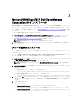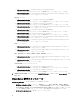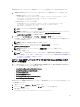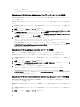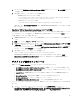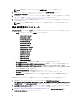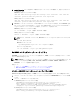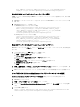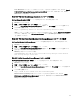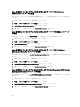Users Guide
ObjectServer をホストするシステムに Dell 統合コンポーネントを展開するには、次の手順を実行します。
1. OMNIbus ObjectServer にアクセスするため、必要なセキュリティ権限で次のコマンドを実行します。
a. Windows を実行しているシステムの場合
%OMNIHOME%\bin\nco_confpack.bat -import -server <ObjectServer> -user
<username> -password <password> -package <copiedfolder>
\delldevice_confpack_v_2_1.jar
b. Linux を実行しているシステムの場合
$OMNIHOME/bin/nco_confpack -import -server <ObjectServer> -user
<username> -password <password> -package <copied folder>/
delldevice_confpack_v_2_1.jar
メモ: デフォルトでは、ObjectServer は NCOMS です。
メモ: nco_confpack コマンドで Unsupported Operating System(サポートされていないオペレ
ーティングシステム)エラーが表示される場合は、ibm.com/support/docview.wss?
crawler=1&uid=swg1IV28036 にある解決法を参照してください。
2. デスクトップの イベントリスト で、ファイル → 再同期化 → すべて とクリックします。
この処置により、jar ファイルからアップデートされた Dell ツールおよび変換クラス用の新規追加メニュ
ーアイテムが同期化されます。
メモ: 再同期化は、ObjectServer 統合でのみ実行できます。
3. ObjectServer がインストールされているシステムの %OMNIHOME% ディレクトリに
delldevice_confpack_v_2_1.jar ファイルをコピーします。
メモ: Linux を実行しているシステムでは、$OMNIHOME ディレクトリを使用します。
4. ウェブ GUI を再起動します。
メモ: 64 ビット linux を実行しているシステムで 64 ビット IBM Tivoli Netcool/OMNIbus 7.4 向け Dell ツ
ールを再設定するには、「64 ビット linux を実行しているシステムでの IBM Tivoli Netcool/OMNIbus 7.4
向け Dell ツールの再設定」を参照してください。
64 ビット linux を実行しているシステムでの IBM Tivoli Netcool/OMNIbus 7.4 向け
Dell ツールの再設定
64 ビット linux を実行しているシステムで IBM Tivoli Netcool/OMNIbus 7.4 向け Dell OpenManage Connection の
本バージョンを再設定するには、次の手順を実行します。
• LaunchDellOpenManageServerAdministratorConsole
• LaunchDellRemoteAccessControllerConsole
• LaunchDelliDRACConsole
• LaunchDellVRTXCMCConsole
• LaunchDellChassisManagementControllerConsole
• Launch12GTrapConfigurationConsole
再設定するには、OMNIbus ObjectServer にアクセスし、ObjectServer にログインするために必要なセキュリテ
ィ資格情報を入力します。
1. 設定ウィンドウで、メニュー → ツール を選択します。
2. 右ペインで ツール をダブルクリックして、ツール 詳細ウィンドウを起動します。
3.
実行可能タブをクリックし、
$(NCHOME)/platform/linux2x86/jre_1.6.7/jre/bin/java
13